Resuelto: Cómo recuperar/reparar vídeos dañados [MP4 y MOV]
No sería un error decir que el auge del vídeo ha transformado la forma en que la gente contenido. Sin embargo, todavía existe la posibilidad de que estos archivos de vídeo se corrompan por varios motivos. Si también enfrenta este problema y desea saber cómo reparar un video dañado, ¡esta guía está aquí para ayudarlo!
Hemos reunido todos los motivos posibles y la solución más completa para reparar vídeos dañados. Además, analizaremos algunos métodos que han demostrado ser útiles para evitar este tipo de problemas en el futuro.

¿Por qué no puedo abrir archivos de vídeo?
Desde códecs faltantes hasta archivos dañados, puede haber una variedad de razones por las cuales los videos no se reproducen en su computadora. Tanto MP4 como MOV son contenedores de archivos que se utilizan con mayor frecuencia para almacenar vídeos y audios. Sin embargo, reproducir un archivo de vídeo en un reproductor multimedia que no admita un formato particular también puede provocar diferentes errores de vídeo. Por ejemplo, es posible que no pueda reproducir vídeos MP4 en Windows Media Player versión 10 o inferior porque estos reproductores no son compatibles con el formato MP4. Asimismo, VLC puede tener dificultades para reproducir vídeos MOV 4K codificados con un códec de última versiónn como HEVC y AV1.
Por lo tanto, muchos errores pequeños y pasados por alto pueden causar problemas graves al codificar o reproducir un vídeo. Antes de entrar en más detalles sobre la solución, echemos un vistazo a algunas posibles causas por las que los vídeos MP4/MOV no se abren en su PC:

Razón 1: Podría faltar un componente de vídeo o el reproductor multimedia de Windows de su sistema no tiene los códecs necesarios.
Razón 2: El reproductor multimedia que estás utilizando no admite un formato específico. O está utilizando un reproductor multimedia defectuoso, inadecuado o no autorizado.
Razón 3: Si sus archivos de video están almacenados en unidades externas o incluso en discos duros, es posible que no pueda reproducirlos si estos elementos de almacenamiento sufren algún daño físico.
Razón 4: Las interrupciones o desconexiones repentinas durante la transferencia de videos pueden afectar los archivos y, por lo tanto, hacerlos inestables.
Razón 5: Podría haber una infección de virus o malware en la computadora.
Razón 6: Los controladores de vídeo no están actualizados, lo que puede provocar varios errores e interrumpir la reproducción de los vídeos.
Razón 7: Cualquier apagado incorrecto del sistema pueda afectar todo tipo de archivos en su computadora, incluidos los archivos de video.
Cualquiera sea el motivo, necesitará utilizar una herramienta especializada en recuperación de video MP4 para reparar los archivos de video dañados. Esta es la forma más adecuada de reparar y recuperar archivos MP4 que han sido corruptos o dañados por cualquier motivo.
¿Cómo reparar/recuperar vídeos MP4 dañados?
Si se encuentra con el error de que los videos no se reproducen al intentar abrirlos en Windows, lo más probable es que esté tratando con archivos de video corruptos. En cualquier situación de este tipo, puede recurrir a una herramienta especializada en reparación de vídeo especializada. AnyRecover le proporciona la solución más poderosa y sencilla para recuperar sus archivos de video corruptos a su forma reproducible original. Esta herramienta profesional de recuperación de video viene con una amplia gama de funciones para realizar diferentes tareas de recuperación y reparación de datos desde varios tipos de dispositivos.
Su interfaz interactiva y fácil de usar permite a los usuarios navegar y utilizar el software sin ninguna experiencia previa o conocimiento técnico. Además de reparar archivos de video dañados, puede recuperar cualquier tipo de datos eliminados, perdidos o formateados independientemente de la causa de la eliminación. A diferencia de otras herramientas de recuperación de datos que sólo pueden funcionar con dispositivos limitados, AnyRecover está diseñado para restaurar archivos desde computadoras de escritorio, papeleras de reciclaje, discos duros y dispositivos externos.
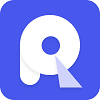
2,061,704 Descargas
Características clave de AnyRecover
- Admite reparar varios tipos de archivos dañados o rotos, como MP4/MOV, con una operación de 1 clic
- Permite recuperar archivos de video eliminados de la mayoría de los dispositivos, incluidos discos duros externos, discos duros dañados, unidades flash USB, tarjetas SD y muchos más.
- Ofrece una velocidad de escaneo rápida ; gracias a su tecnología de última generación y algoritmos avanzados
- Escaneos y vista previa gratuitos ilimitados.
- Totalmente compatible con todas las versiones de Windows.
Pasos para reparar archivos de videos corruptos después de la recuperación
La nueva versión del programa viene con una función de reparación de videos perdidos en la sección Más herramientas, que puede reparar todos los archivos de video corruptos, rotos y dañados con unos pocos clics. Veamos cómo puede hacer esto:
Paso 1: Cargue directamente sus archivos dañados haciendo clic en Reparar archivos corrupto desde la sección Más herramientas. O primero realice un escaneo profundo en su computadora y haga clic en la opción Detectar video roto para seleccionar el video dañado. Detectará videos y proporcionará una lista de todos los archivos de video dañados.
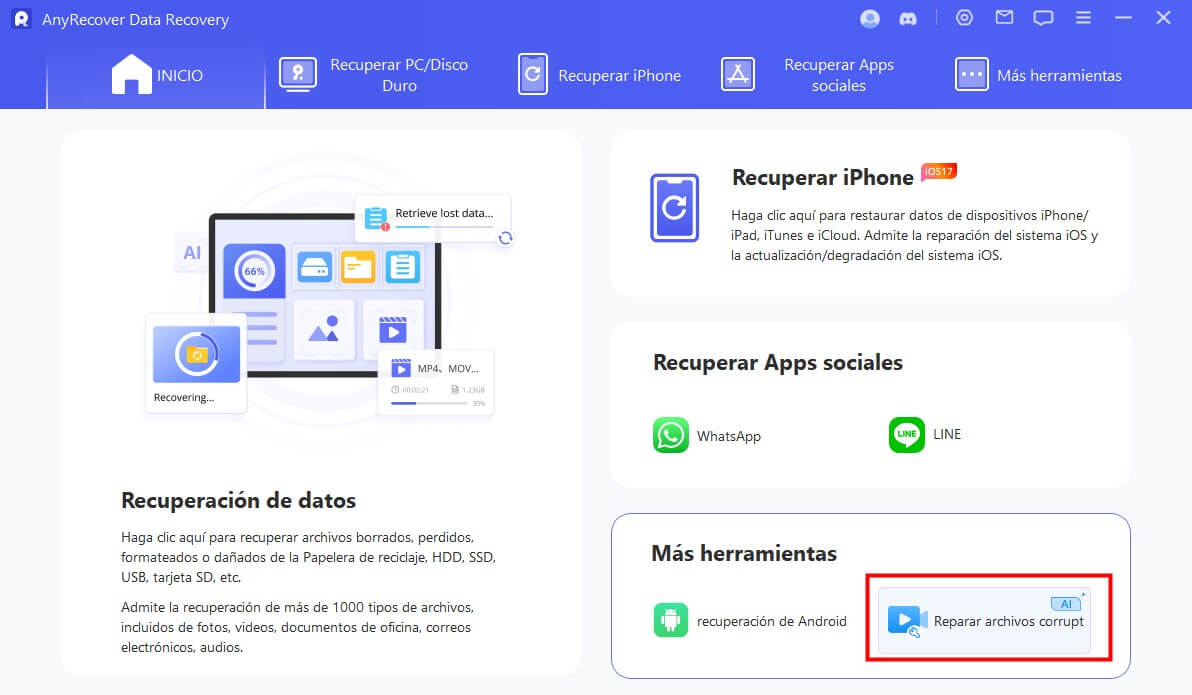
Paso 2: En el siguiente paso, podrás obtener una vista previa y verificar el video dañado. Después de verificar el daño al video, puede continuar con el siguiente paso.
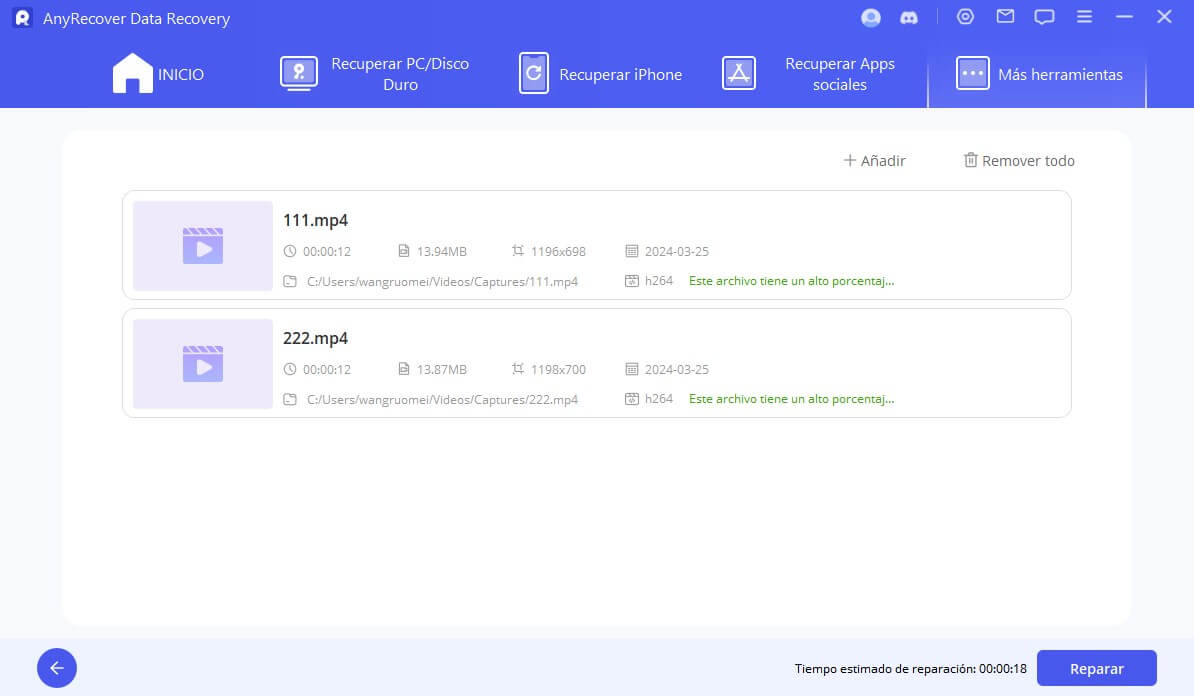
Paso 3: El programa primero importará los videos dañados y luego hará clic en Reparar para comenzar a reparar los archivos. Por último, el software le avisará cuando todos los vídeos seleccionados se hayan reparado correctamente. Simplemente puede obtener una vista previa y guardar los archivos de video reparados en su computadora.
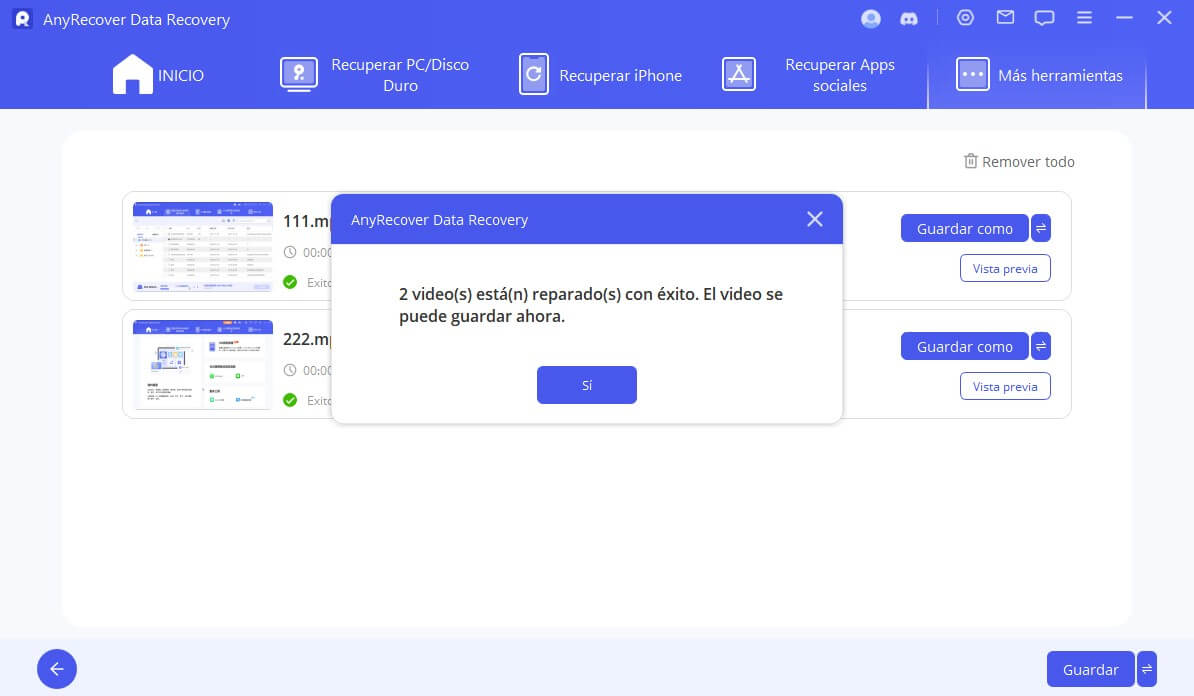
Pasos para recuperar archivos de video perdidos de la computadora
Ahora, aquí hay un tutorial que lo ayudará a recuperar archivos de video usando el software AnyRecover para Windows.
Paso 1: Después de instalar el programa AnyRecover, ejecútelo en su computadora y seleccione una ubicación particular desde donde desea recuperar un archivo de video.
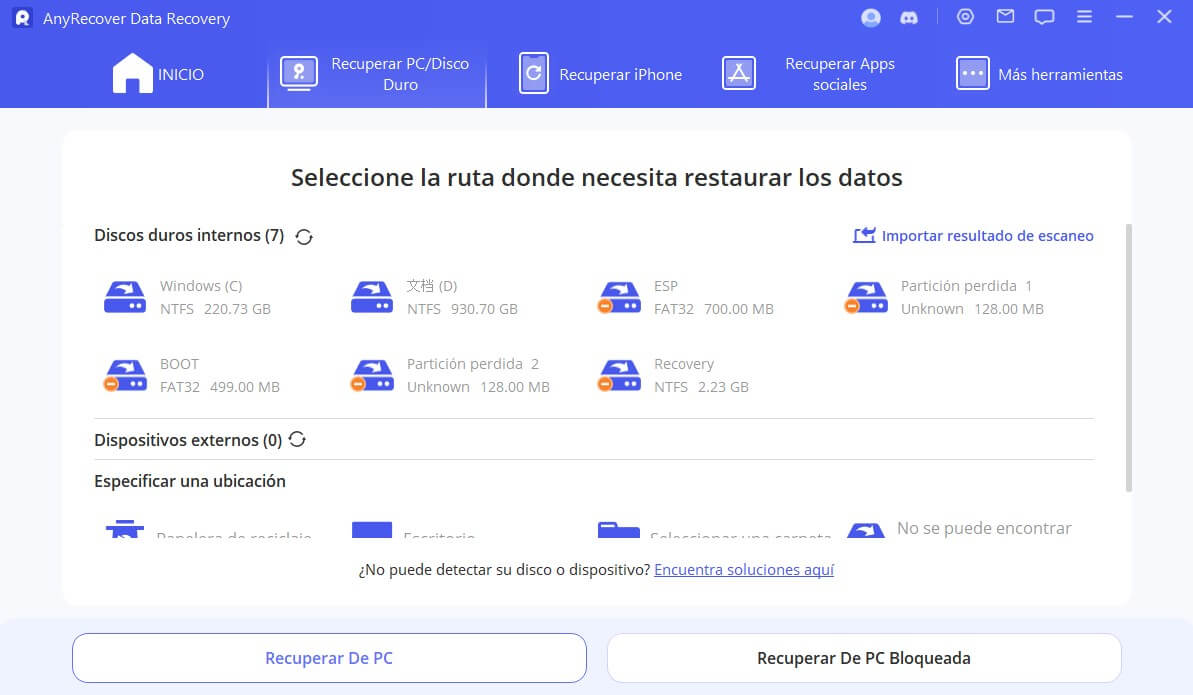
Paso 2: A continuación, el software realizará un escaneo profundo y completo de la ubicación seleccionada en su dispositivo. También mostrará la barra de progreso y los resultados del escaneo en tiempo real, para que pueda verificar y pausar o interrumpir el proceso de escaneo si es necesario.
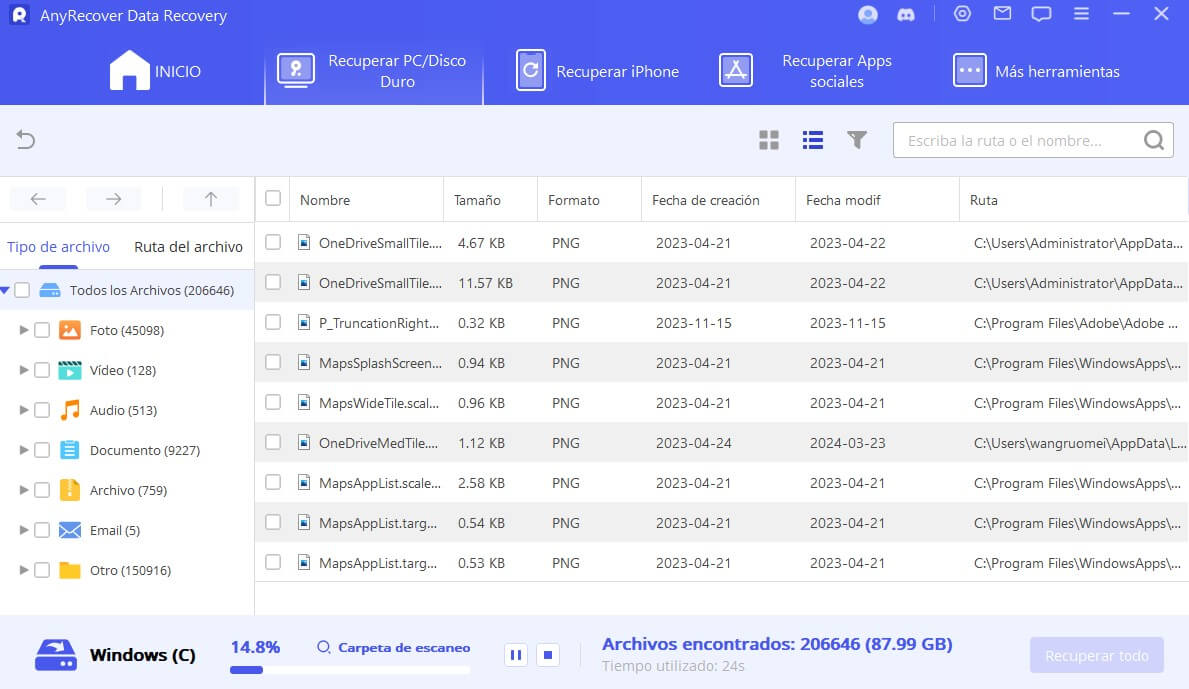
Paso 3: Cuando se completa el escaneo, todos los archivos disponibles se mostrarán de manera organizada. Puede obtener una vista previa de los archivos y seleccionar los que necesite recuperar. Por último, haga clic en el botón Recuperar para completar el proceso de recuperación.
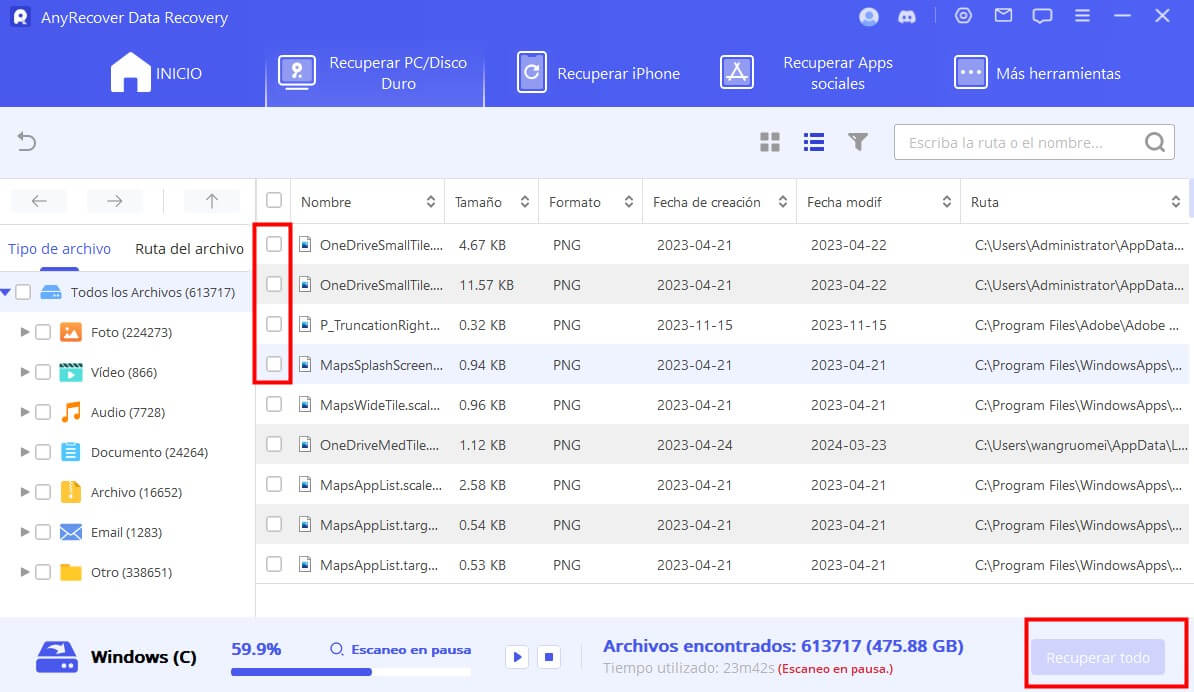
Bonificación: consejos para evitar la corrupción de archivos de vídeo
Hemos analizado en detalle cómo solucionar un problema de archivo MP4 dañado; sin embargo, la mejor manera es no encontrar nunca ningún problema de este tipo. Aquí vamos a compartir algunos consejos que debe tener en cuenta para evitar la corrupción de archivos de vídeo en el futuro.
- Asegúrese siempre de tener una copia de seguridad completa de los archivos de video antes de realizar cualquier cambio.
- Intente evitar interrupciones mientras se copian, mueven o editan los archivos de vídeo.
- Realice análisis periódicos para mantener su sistema actualizado y libre de virus.
- Nunca utilice ningún software o aplicación de terceros que no sea de confianza para editar videos.
- Mantenga su computadora funcionando en óptimas condiciones con una buena y consistente conexión eléctrica.
- Escanee su disco duro regularmente para evaluar y mantener su salud y así evitar problemas de corrupción de video.
En resumen
Quedarse atascado en un vídeo que no se reproduce puede ser realmente frustrante, pero afortunadamente reparar vídeos dañados no debería ser nada difícil si tienes a mano la herramienta y los procedimientos adecuados. En este blog, hemos discutido cómo reparar videos MP4 o MOV corruptos de la manera más eficiente.
Necesitará una herramienta especializada, es decir, AnyRecover, para recuperar y reparar archivos de vídeo corruptos de sus PC. No sólo eso, sino que también le permite recuperar todos los demás tipos de datos de una amplia gama de dispositivos, y además con un simple clic.
Puede descargar AnyRecovergratis hoy y experimentar sus excepcionales soluciones de recuperación con la mayor tasa de éxito.
AnyRecover
10% de descuento código de cupón: RECOVER9
